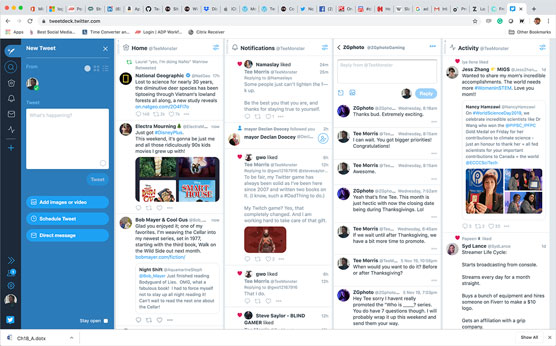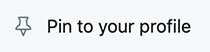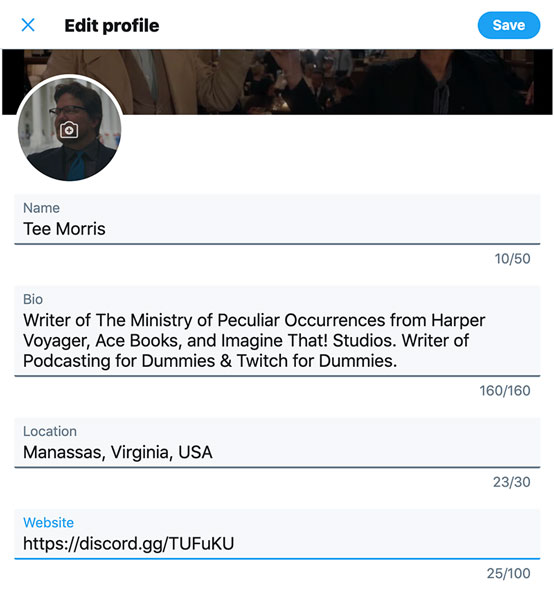Популарна платформа друштвених медија за играче, креаторе садржаја и менаџере заједнице је једна од три оригиналне: Твиттер . Можда већ имате присуство на Твиттеру, или можда имате Твиттер налог и одступили сте од њега из било ког разлога. Ако сте на Дисцорд-у , добра је идеја да будете у току са својим твитовањем.
Постоји много аутоматизованих услуга које вам омогућавају да закажете твитове, чак и сам Твиттер под условом да се пријавите за пословни налог. Бесплатне апликације као што су ХоотСуите и ТвеетДецк вам нуди могућност да управљају један или више Твиттер налога. Део тог управљања укључује заказивање твитова.
Хајде да наставимо и закажемо твит користећи ТвеетДецк, тако да можете да видите колико је ово лако.
1. Идите на ТвеетДецк да видите свој подразумевани налог.
Ако већ нисте пријављени на Твиттер, мораћете да се пријавите. Ако сте већ пријављени, аутоматски ћете бити пребачени на њега.
2. Изаберите опцију Нови твит која се налази на врху менија који се налази крајње лево од прозора претраживача и кликните на њу да бисте видели прозор Напиши нови твит.
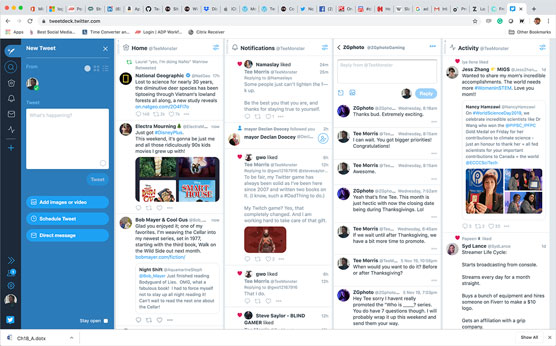
ТвеетДецк је потпуно интегрисани алат за управљање Твиттер налогом, који корисницима нуди могућност да твитују у реалном времену или да закажу твитове за касније објављивање.
3. У пољу Твит саставите следеће:
Желите да ћаскате више од 280 карактера? Придружите ми се на Дисцорд-у на [налепите своју сталну везу овде] где су тангенте добродошле!
Графика има тенденцију да помогне у видљивости твита, па када састављате свој твит, размислите о додавању одговарајуће слике или анимираног ГИФ-а, само да бисте привукли мало додатне пажње.
4. Кликните на дугме Закажи твит, које се налази одмах испод опције Додај слику.
Видећете да се појављује календар.
5. Подесите дан и време када желите да се твит појави уживо.
Да бисте уклонили заказано време за твит, можете да кликнете на дугме Уклони одмах испод календара. То уклања само опције заказивања, а не и сам твит.
6. Кликните на дугме Твеет ат [Сцхедулед Дате] да бисте заказали твит.
7. Поновите кораке 1–6 да бисте заказали више твитова.
Ово је један од начина да омогућите људима на Твитеру како да пронађу ваш Дисцорд. Прилично је лако и потребно је само неколико минута да закажете да се твит појављује свакодневно. Међутим, легитимна брига око заказивања твитова, посебно више твитова који говоре о истој ствари, чини да ваш Твиттер налог изгледа неискрено. Аутоматизација на Твитеру није ништа ново, али наилази на хладноћу и неповезаност.
Дакле, хајде да погледамо неке друге опције.
1. Идите на Твиттер да бисте видели свој налог.
Ако већ нисте пријављени на Твиттер, мораћете да се пријавите. Ако сте већ пријављени, аутоматски ћете бити пребачени на њега.
2. Кликните на поље Нови твит које се налази у горњем левом углу прегледача и саставите следеће:
Желите да ћаскате више од 280 карактера? Придружите ми се на Дисцорд-у на [налепите своју сталну везу овде] где су тангенте добродошле!
3. Кликните на дугме Твеет, постављајући свој твит.
4. Кликните на Профил у менију са леве стране прозора претраживача и пронађите свој недавни твит на врху стрима твитова.
У опцији Профил пронаћи ћете све своје недавне твитове, заједно са детаљима о вашем налогу.
5. У горњем десном углу твита кликните на стрелицу да бисте видели опције за твит.
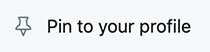
6. Изаберите опцију Пин то Иоур Профиле.
Опција Пин то Профиле узима један изабрани твит и причвршћује га на врх вашег Твиттер налога. Свако ко посети ваш профил ће видети позивницу за Дисцорд као први твит. Закачивање твита у вези са нечим важним за вас, на пример, где људи могу да се придруже вашем Дисцорд-у, је још једна сјајна опција за објављивање речи о вашем серверу.
Ограничење качења твита је то што можете да закачите само један по један твит. Ако вам предстоји посебан догађај или личну победу коју желите да истакнете, та позивница ће бити враћена у хронолошки ток вашег Твиттер феед-а. Није велика ствар поново креирати твит, све док добро добијете Дисцорд линк. Када користите закачени твит као отворену позивницу у свет, само знајте како функционишу закачени твитови.
Сећате се оне опције профила коју смо користили да погледамо ваш Твиттер феед? Можемо и тамо нешто да пробамо.
1. Идите на Твиттер да бисте видели свој налог.
2. Кликните на опцију Профил.
Дају вам се различите опције за уређивање вашег профила, видљиве свима који посећују Твиттер.
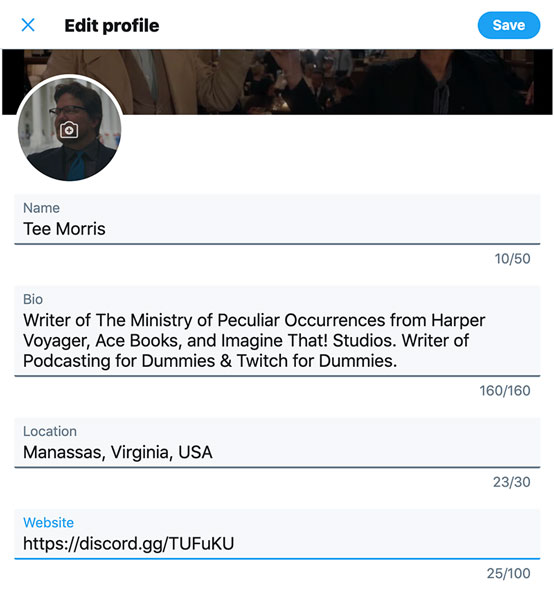
Ваш Твиттер профил нуди детаље о томе ко сте, где се налазите на Интернету и чиме се бавите.
3. Померите се надоле до опције Веб локација и унесите УРЛ свог Дисцорд сервера.
4. Кликните на дугме Сачувај у горњем десном углу прозора Уреди профил.
Ваш Дисцорд сервер је сада доступан преко вашег профила.
Ако желите да представите свој Дисцорд сервер, али имате веб локацију (блог, свој Твитцх стрим, скраћену везу до производа који промовишете, и тако даље), такође желите да га представите, погледајте своју Твиттер биографију . Ако има места за везу, увек можете да убаците везу свог сервера, остављајући опцију веб локације бесплатном за било коју другу УРЛ адресу коју желите да промовишете.
Твиттер профил је одлична опција за објављивање вашег Дисцорд сервера јер је увек истакнут кад год људи виде ваш профил. Ако постоји недостатак коришћења вашег Твиттер профила за промоцију вашег сервера, могуће је да вас људи могу пратити на Твитеру, а да то никада не проверавају. Међутим, лично искуство и студије случаја показују да су профили важни јер служе као ваш први утисак. Због тога је важно имати добру слику профила, солидну насловну фотографију (слика која се појављује на самом врху вашег Твиттер феед-а) и неколико детаља које Твитер тражи покривене. Ако желите да уђете мало дубље у Твитер, погледајте Твиттер за ЛуцкиТемплатес , 3. издање, које су написали Лаура Фиттон, Анум Хуссаин и Бриттани Леанинг.
Твиттер нуди много опција, али друге платформе такође нуде потенцијал да делите свој сервер. Наша следећа платформа вам нуди креативан начин да једном објавом пренесете реч на неколико платформи.